مثلما هو المتوقع من مايكروسوفت، فلا يمكننا الحصول على نظام تشغيل إلا وبداخله مجموعة من التطبيقات والبرامج الافتراضية، منها ما سنكون بحاجة إليها، ومع ذلك قد لا نحتاج للبعض الآخر. قد تكون تصفحت قائمة "إبدأ" وتدرك حتمًا وجود برامج عديمة الفائدة وقد لا تستخدمها إطلاقًا، أو أنك تتوفر على بدائل أفضل منها فقد ترغب في حذفها من جهازك، وهذا موضوعنا لليوم.
في البداية، ينبغي الإشارة إلى أن معظم التطبيقات المثبتة افتراضيًا على ويندوز 11 تتكامل مع بعضها البعض، وبالتالي قد يتسبب حذف أحدها في عمل تطبيق آخر مهم، ولذلك نوصي بشدة أن تقوم بإزالة فقط تلك التطبيقات التي تزعجك بالإشعارات أو التي تأخذ مساحة كبيرة من القرص الصلب أو التي تستهلك الكثير من موارد الحاسوب.
يبدو أن عملية إزالة التطبيقات المثبتة افتراضيًا في ويندوز 11 تختلف حسب البرنامج، فنجد بعض التطبيقات التي يسمح لك بإزالتها، وذلك عبر التوجه إلى أي تطبيق في قائمة "Start" حيث يمكنك إزالته عبر الضغط بالزر الأيمن للفأرة ثم زر Uninstall.
في الواقع تعمل هذه الطريقة مع أغلب البرامج المتاحة في ويندوز 11، ومع ذلك توجد تلك التطبيقات التي تتعمد مايكروسوفت جعلها غير قابلة للإزالة، وبذلك يجب عليك إزالتها وحذفها إجباريًا من خلال PowerShell وبما أن هذه الأوامر معقدة جدًا، توجد طريقة أخرى عبر استعمال أداة O&O AppBuster.
ستقوم بتحميل الأداة مجانًا من الرابط أسفل التدوينة، حيث ستعمل دون الحاجة للتثبيت، حيث يتقوم بالدخول إليه وسيعرض لك مختلف البرامج الموجودة في الحاسوب ويكفي فقط تحديد البرامج التي تريد حذفها والضغط على زر "Remove".
إلى جانب هذا، تقدم الأداة بعض الخصائص الإضافية، مثل إمكانية إعادة تثبيت أي برنامج قمت بحذفه عن طريق الخطأ عبر زر "Install" كما يمكنك اختيار قائمة "Actions" ثم الضغط على Create a system restore point حتى تتمكن من إنشاء نقطة استعادة للنظام إذا أردت الرجوع عن أي تغيير تجريه.
- رابط الأداة: O&O AppBuster
-----------
الموضوع من طرف: عزيز
from حوحو للمعلوميات https://ift.tt/3ezOYhO
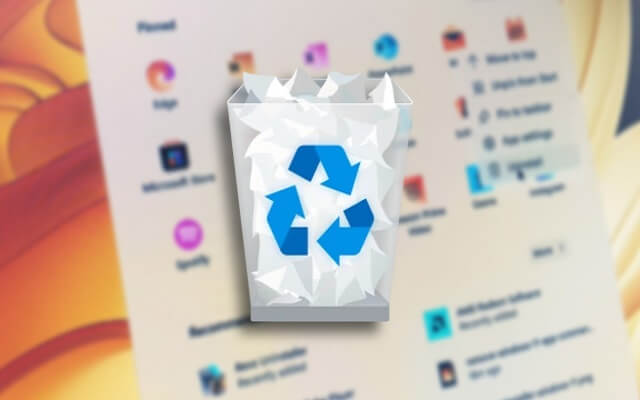


محول الأكوادإخفاء محول الأكواد الإبتساماتإخفاء الإبتسامات